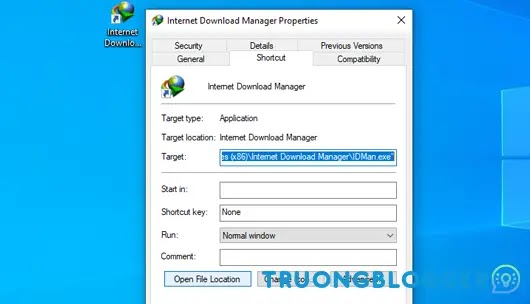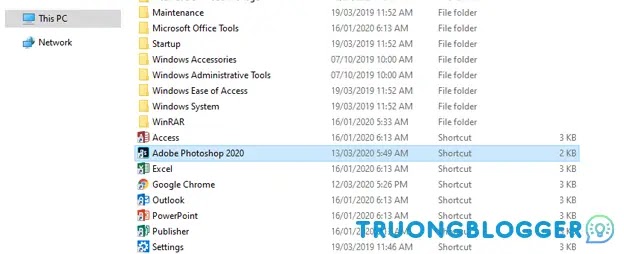Trong quá trình cài đặt bất cứ một phần mềm nào cũng cho phép người dùng chuyển thư mục cài đặt phần mềm từ ổ đĩa này sang ổ đĩa khác. Sau một thời gian bạn hay quên mất, và tìm cách nào để vào lại thư mục cài đặt các phần mềm này với mục đích riêng như: kích hoạt phần mềm, hay xóa phần mềm bằng file uninstaller. Việc tìm thư mục cài đặt phần mềm này thật là khó, đặc biệt với các bạn ít dùng pc. Vậy hãy xem những cách sau đây một lần là biết.
{tocify} $title={Nội dung bài viết}
Thư mục cài đặt mặc định
Khi tiến hành cài đặt hệ điều hành thì máy tính của bạn sẽ được cài hệ điều hành Windows 32 hoặc 64 bit tùy vào cấu hình của máy tính và nhu cầu sử dụng của từng người. Phần mềm cũng vậy sẽ có phiên bản 32 và 64 bit, với phiên bản 64 bit thì chỉ có thể cài đặt được trên Windows 64 bit, còn phiên bản 32 bit thì có thể cài đặt được trên Windows 32 và Windows 64 bit (tuy nhiên không phải tất cả các phần mềm 32 bit đều cài đặt được trên Windows 64 bit).
- Nếu sử dụng Windows 64 bit thì trong ổ C sẽ có 2 thư mục để cài đặt các phần mềm là: Program Files (chứa các phiên bản phần mềm 64 bit) và Program Files (x86) (chứa các phiên bản phần mềm 32 bit).
- Nếu sử dụng Windows 32 bit thì trong ổ C sẽ có 1 thư mục để cài đặt các phần mềm là: Program Files
- Thư mục chứa file cài đặt của mỗi phần mềm sẽ có tên hiển thị khác nhau. Lấy ví dụ với phần mềm mềm Internet Download Manager (IDM) các file cài đặt sẽ được chứa trong thư mục Internet Download Manager theo đường dẫn:
C:\Program Files (x86)\Internet Download Manager
$ads={1}
Đa số các phần mềm khi cài đặt sẽ có bước lựa trọn thư mục để cài đặt (Select Destination Location) bạn có thể thay đổi thư mục cài đặt mặc định cho phần mềm nếu muốn.
Cách vào thư mục cài đặt của phần mềm
Bạn có thể truy cập vào thư mục cài đặt của phần mềm thông qua lối tắt (Shortcut) của phần mềm đó. Thông thường khi cài đặt nó sẽ tạo lối tắt ngoài màn hình và Start Menu. Trong từng trường hợp bạn sẽ có cách truy cập vào thư mục cài đặt của phần mềm khác nhau.
Trường hợp 1: Trên màn hình máy tính có biểu tượng lối tắt của phần mềm
Bạn có thể di con trỏ chuột vào icon lối tắt của phần mềm trên màn hình máy tính, khi này nó sẽ hiện lên đường dẫn vào vị trí cài đặt của phần mềm đó. Bạn truy cập theo đường dẫn đó để vào vị trí cài đặt của phần mềm.
Nhấn chuột phải vào icon lối tắt của phần mềm trên màn hình máy tính => chọn Open file location, khi này bạn sẽ vào được thư mục cài đặt của phần mềm đó.
Nhấn chuột phải vào icon lối tắt của phần mềm trên màn hình máy tính => chọn Properties => chọn thẻ Shortcut => chọn Open File Location, lúc này thư mục cài đặt của phần mềm sẽ được mở lên.
Trường hợp 2: Trên Menu Start có lối tắt của phần mềm
Nhấn chuột vào nút Start
$ads={2}
Nhấn chuột phải vào lối tắt của phần mềm => chọn More => Open file location, khi này bạn sẽ được dẫn tới Start Menu.
Truy cập vào thư mục cài đặt của phần mềm (làm tương tự như trường hợp 1)
Nhấn chuột phải vào icon Shortcut của phần => chọn Open file location, khi này bạn sẽ vào được thư mục cài đặt của phần mềm đó.
Nhấn chuột phải vào icon Shortcut của phần => chọn Properties => chọn thẻ Shortcut => chọn Open File Location, lúc này thư mục cài đặt của phần mềm sẽ được mở lên.